「PR 后期笔记」001之一个插件轻松搞定视频与音乐节奏配合问题
发布时间:2024-03-26 10:59:54 浏览量:144次
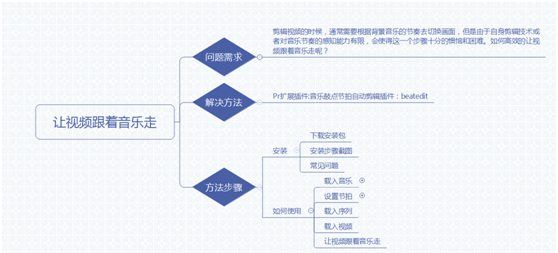
问题需求:
剪辑视频的时候,通常需要根据背景音乐的节奏去切换画面,但是由于自身剪辑技术或者对音乐节奏的感知能力有限,会使得这一个步骤十分的懊恼和困难。如何高效的让视频跟着音乐走呢?
解决方法:
Pr扩展插件:音乐鼓点节拍自动剪辑插件:beatedit
下载地址:
https://pan.baidu.com/s/1ZkUo-_pYp3gzhAE2r-EGhg
密码:0mqc
安装插件:
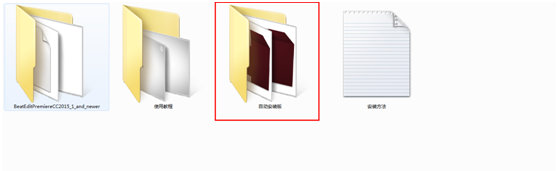
1.解压插件安装包,然后点击自动安装版
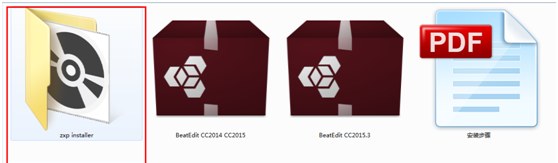
2.打开上图中的文件夹
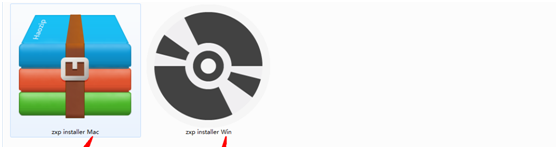
3.选择对应系统的版本安装
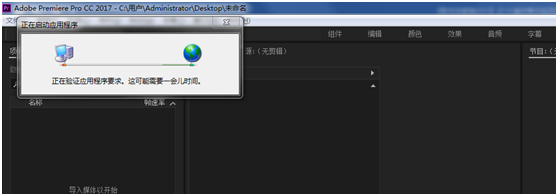
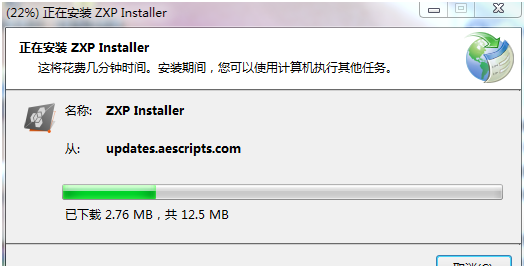
4.双击打开后,会出现这样的界面,稍等片刻就可以了。
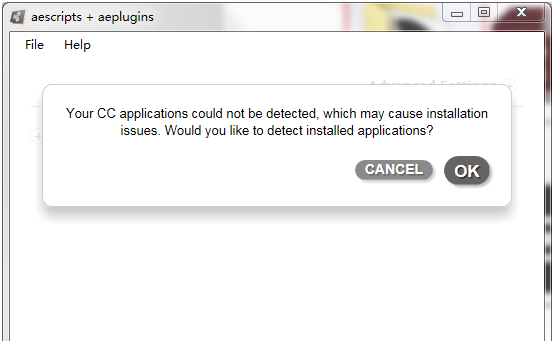
5.如果途中出现上图弹窗,意思是说:无法检测到您的cc应用程序,这可能导致安装问题。你要不要查一下申请材料(按OK就可以)

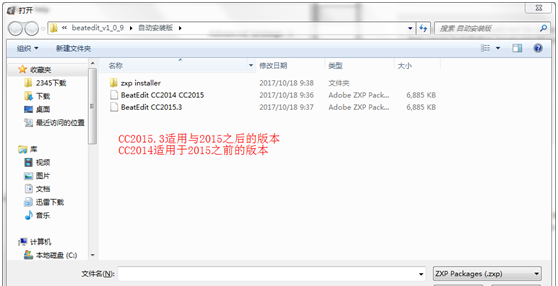
6.选择File 打开图中对应的文件
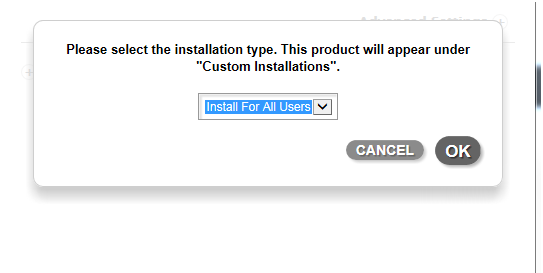
5.用户权限选择,按OK就可以
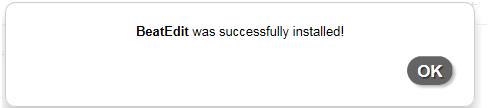
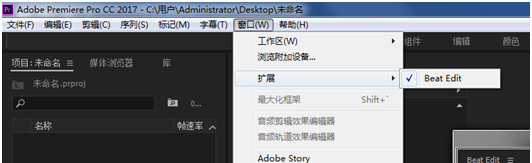
7.稍等片刻就可以完成安装了!安装成功如图所示。
---------------------------------------------------------------------------------------------如果打开PR拓展中发现没有这个出现,可以尝试一下方法:
----------------------------------------------------------------------------------------------------
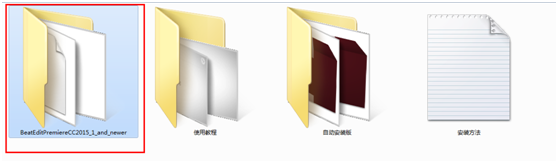
拷贝
BeatEditPremiereCC2015_1_and_newer文件夹到以下目录
C:\Program Files (x86)\Common Files\Adobe\CEP\extensions
如果没有这个目录可手动新建。
打开Pr软件,在顶部菜单 窗口 - 扩展就即可看到 Beat Edit
使用方法:
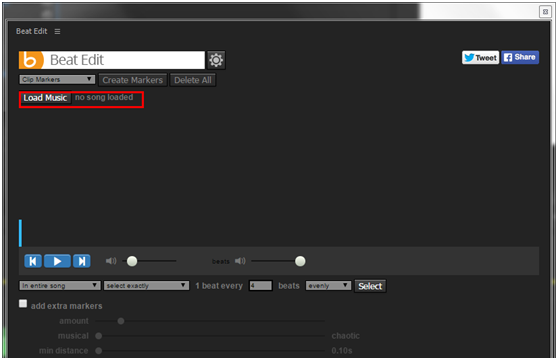
1.载入音乐
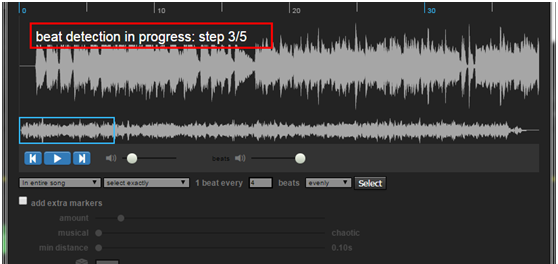
2.卡顿一下,稍等片刻,等待5/5即可
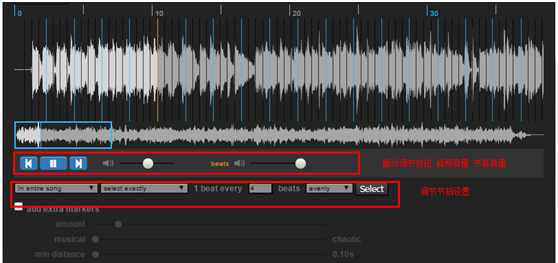
3.载入音乐之后如上图

4.一般情况下,只需设置红色框里面的数值,就可以实现添加节拍了。软件这样的界面是默认数值:每四下打一拍。你想怎样的速度就去调数值就可以了。
---------------------------下面内容属于插件界面认识拓展
-------------------------------
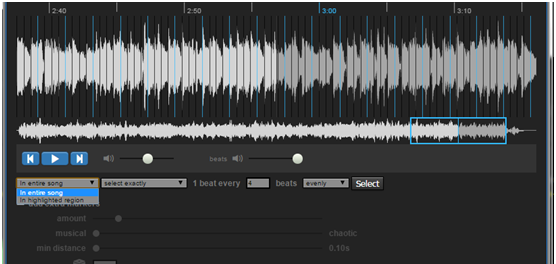
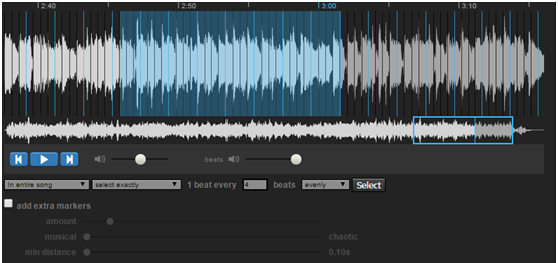
1.先设置你要in entire song(整首歌),in highghted region(高亮选择部分),在音频轨道找那个拖拽鼠标可以选择你想要的音乐片段
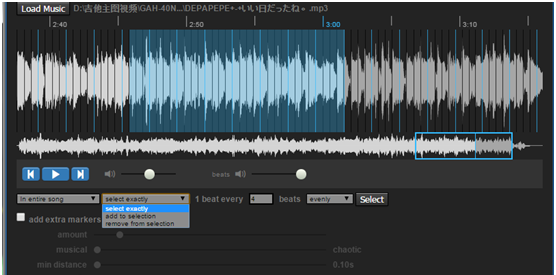
2.设置选项:select exactly 准确节奏(会让整一首统一你设置的节拍),add to selection添加节奏(比如你在1/4的节拍上加个1/16的节拍),remove from selection 删除节奏,

3.节拍设置:每X下打一下拍子

4.这个意思是随机加拍子,随机1-4下打一个拍子
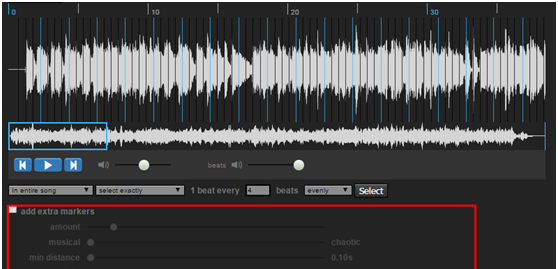
5.这里是手动调节添加额外的轨道标记。
---------------------------拓展到此
----------------------------
输出音频,添加节奏的标记
方法有两种:一是在素材上做标记,二是在序列时间轴线上做标记
1.素材标记法:

选择Clip markers之后,按Create Markers创键一个带有节奏标记的音频添加到项目素材库,把音频拖进序列就会出现下面剪辑标记

2.序列时间轴标记:
敲黑板:这一步要必须先把音频拖进序列中,才对插件进行操作。否则:
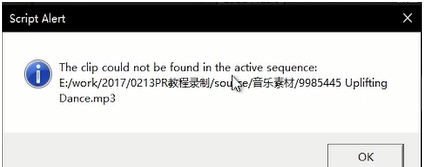
拖进素材后,选择 Sequence Markers 之后Create Markers就可以完成创建标记

如下图

让视频自动跟着节奏走技巧!
把时间轴线拉回初始位置,按照所需要的顺序去选择视频素材
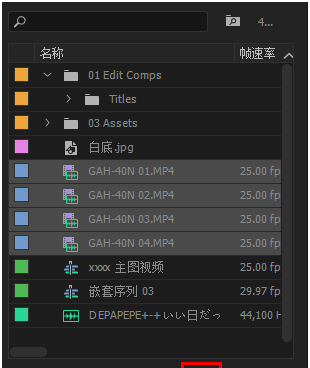
点击项目素材库里的序列自动化,按照个人需求设置就好
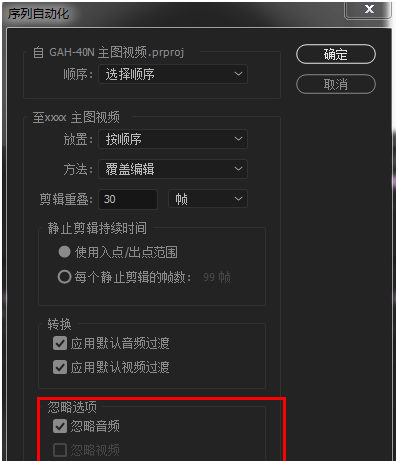
PS:视频原本的音频会覆盖音乐时,可以勾选这个选项,让视频静音。
就是这样简单的几步,就可以让你更好的完成视频剪辑中的音乐配对任务啦。
热门资讯
-
想了解动画制作和影视特效的区别吗?本文将带您深入探讨动画制作和影视特效之间的关系,帮助你更好地理解这两者的差异。
-
想知道快影、剪映、快剪辑这三款软件哪个更适合小白?看看这篇对比评测,带你了解这三款软件的功能和特点,快速选择适合自己的视频剪辑软件。
-
剪映专业版新增全局预览缩放功能,可以轻松放大或缩小时间轨道。学习如何使用时间线缩放功能,提升剪辑效率。
-
4. 豆瓣8.3《铁皮鼓》|电影符号学背后的视觉盛宴、社会隐喻主题
文|悦儿(叮咚,好电影来了!)《铁皮鼓》是施隆多夫最具代表性的作品,影片于... 分析影片的社会隐喻主题;以及对于普通观众来说,它又带给我们哪些现实启发...
-
5. 从宏观蒙太奇思维、中观叙事结构、微观剪辑手法解读《花样年华》
中观层面完成叙事结构、以及微观层面的剪辑手法,3个层次来解读下电影《花样年华》的蒙太奇魅力。一、 宏观层面:运用蒙太奇思维构建电影剧本雏形。蒙...
-
15种电影剪辑/转场手法,让影片更吸引眼球!回顾电影中丰富多样的专场技巧,比如瞬间从一个场景中变换到空中... 现在是测试技术的时候了!以下是一些常见剪辑手法,让你观影过程更加华丽动人!
-
7. 为什么漫威、DC这类大片的电影特效如此烧钱?原因在这里
想知道为什么漫威、DC这类特效满天飞的大片花费如此之高吗?一秒钟几十万上百万的电影特效为何如此“贵”?快来了解电影特效制作的内幕~
-
8. 《肖申克的救赎》通过镜头语言,向观众展现了安迪自我救赎的过程
以突出剧情的紧张氛围和角色的情感变化。此外,电影的拍摄手法和剪辑方案还与影片的叙事结构和主题紧密相连。导演巧妙地运用回忆、闪回和象征性镜头等...
-
本文介绍了十款强大的PR视频剪辑插件,帮助提升视频剪辑效率,提高创作品质,并降低创作难度。
-
想学习剪辑技术转场的方法吗?了解这九种技巧转场方法,提升影片艺术感染力,让你的视频作品更加生动有趣!
最新文章

 火星网校
火星网校





